3 semplici modi per caricare libri non Amazon sul tuo Kindle Fire
Cosa sapere
- Usa il browser Silk per trovare e-book sul web, scaricali sul tuo dispositivo, quindi vai su Documenti app per trovarli.
- Trasferisci libri dal tuo computer al tuo Kindle Fire utilizzando un cavo USB (e il Trasferimento file Android utilità per Mac).
- Vai al Gestisci i dispositivi Amazon e seleziona il tuo dispositivo per trovare il tuo indirizzo e-mail Kindle, quindi invia l'e-book all'indirizzo.
Questo articolo spiega come caricare libri sul tuo Kindle Fire dall'esterno del Kindle Store. Le istruzioni in questo articolo si applicano a tutti i tablet Amazon Fire.
Scarica e-book con il browser Kindle
Se acquisti e-book legali e non protetti da DRM da altri venditori, puoi trasferire facilmente quei libri sul tuo dispositivo. Ci sono anche di siti web con e-book gratuiti che puoi scaricare sul tuo dispositivo utilizzando il browser Amazon Silk. I file scaricati possono essere trovati nell'app Documenti.
Tocca un file per aprirlo. Se è nella norma MOBI per il formato Kindle Fire, il libro si apre nell'app del lettore Kindle.
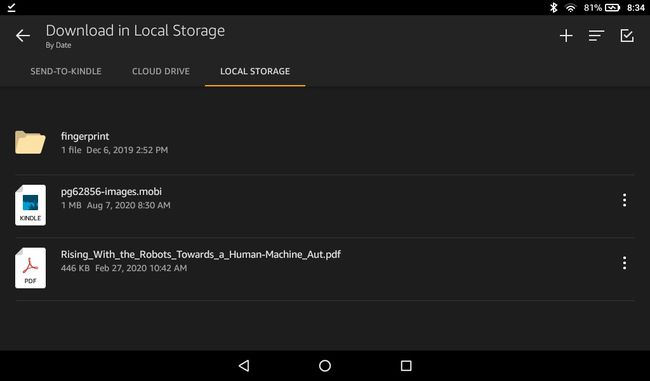
Come trasferire e-book da PC a Kindle Fire tramite USB
Puoi trasferire file da e verso il tuo Kindle Fire come se fosse un disco rigido esterno utilizzando un cavo USB:
Su un Mac, installa il Trasferimento file Android utility per completare il trasferimento USB.
Collega il tuo tablet Fire al computer con un cavo micro USB.
-
Se è la prima volta che colleghi il tablet Fire a un computer, scorri verso il basso dalla parte superiore dello schermo del tablet e tocca Ricarica USB di questo dispositivo.
Puoi saltare al passaggio 4 se il tuo PC ha già accesso al tuo tablet.

-
Rubinetto Trasferisci file per consentire l'accesso al dispositivo.

-
Sul tuo computer, apri la cartella del dispositivo e seleziona Archiviazione interna.

-
Trascina e rilascia i file MOBI nel Libri cartella e posizionare PDF e altri file nella Documenti cartella.

Scollegare il tablet dal PC. Dopo aver aggiunto i file, potrebbe essere necessario riavviare Kindle per farlo riconoscere i nuovi libri.
Puoi anche trasferire file sul tuo tablet Fire usando il Dropbox app per Sistema operativo antincendio.
Invia e-book a Kindle via e-mail
È anche possibile inviare file dal tuo PC al tuo Kindle Fire utilizzando un indirizzo email speciale. Per trovare il tuo indirizzo e-mail Kindle sui dispositivi Fire più recenti, apri l'app Documenti e tocca Invia documenti via email al tuo fuoco sotto Invia a Kindle. Quando alleghi un file a un'email e lo invii all'indirizzo specificato, il file viene visualizzato automaticamente in Documenti.
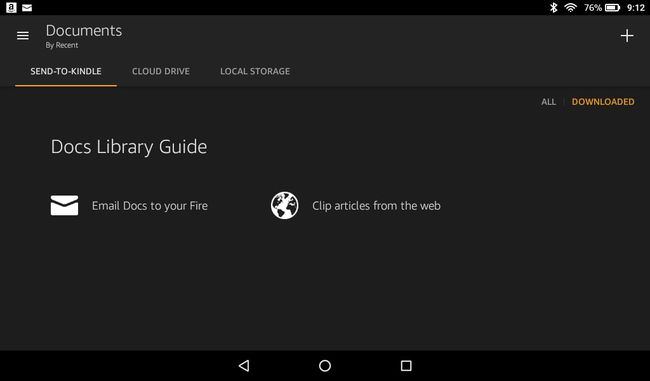
C'è un altro modo per trovare l'indirizzo email del tuo Kindle. Accedi al tuo Conto Amazon sul tuo PC, vai alla pagina Gestisci dispositivi Amazon, quindi seleziona il tuo dispositivo. Dovresti vedere l'indirizzo email del dispositivo elencato.
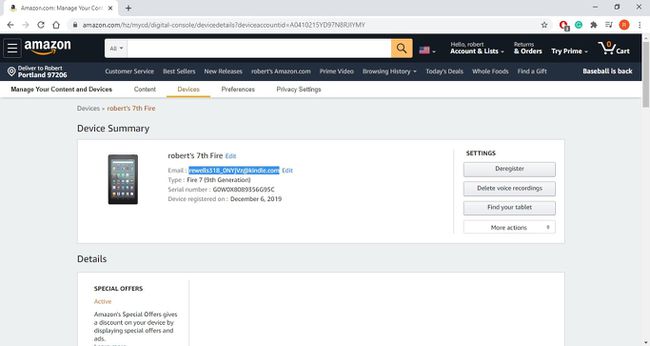
Quale formato di lettore utilizzare per i tablet Amazon Fire
L'app Amazon Kindle legge in modo nativo i file MOBI. Se hai un libro in formato ePub, puoi leggerlo, ma devi farlo convertire il file ePub o installarne uno separato app di lettura sul tuo fuoco.
Altri tipi di file supportati per i libri Kindle includono:
- AZW
- KPF
- PRC
- testo
- DOC
- DOCX
Se un e-book non è nel formato MOBI standard, non apparirà nell'app Kindle. PDF e altri tipi di file sono disponibili nell'app Documenti.
